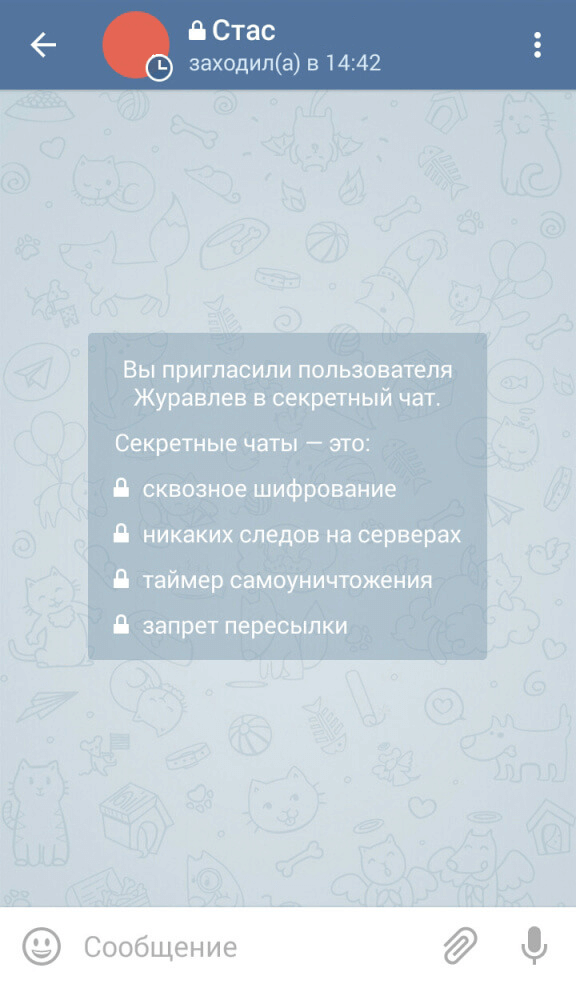Содержание
Секретный чат в Телеграм: как создать, кому и зачем нужен
Павел Дуров всегда позиционировал свой мессенджер, как очень надежный. Все данные зашифрованы, взломать его сложно и даже сам Роскомнадзор не смог заблокировать ТГ.
Одна из фишек Телеграм — возможность создавать секретные чаты. То есть, можно сделать общение в мессенджере еще более конфиденциальным.
Сократите бюджет таргетированной и контекстной рекламы с click.ru
Click.ru вернёт до 15% от рекламных расходов.
- Перенесите рекламные кабинеты в click.ru.
- Чем больше вы тратите на рекламу, тем больший процент от расходов мы вернём.
- Это настоящие деньги. И click.ru выплатит их на карту, на электронные кошельки, или вы можете реинвестировать их в рекламу.
Сократить бюджет >>
Реклама
В данной статье расскажем, в чем отличие секретных чатов от обычной переписки в Телеграм. Кому нужны секретные чаты, в чем их секретность и как создать такой чат.
Кому нужны секретные чаты, в чем их секретность и как создать такой чат.
Читайте также: 14 способов раскрутить Телеграм-канал с нуля
Что такое секретный чат в Телеграм
Секретный чат создается между двумя устройствами — вашим и вашего собеседника. Такую переписку невозможно перехватить и расшифровать.
Чтобы было понятнее, о чем речь, перечислим особенности таких чатов.
В чем особенности секретного чата в Телеграм
То есть, почему такой чат безопаснее обычного:
- трафик шифруется между двумя устройствами — переписка не хранится на серверах Телеграм и недоступна даже его сотрудникам;
- данные передаются от устройства к устройству по надежному протоколу шифрования — MTProto. Считается, что он надежнее, чем шифрование на WhatsApp и Viber;
- чат привязывается к устройству — так если вы создали чат на телефоне, то на планшете или другом вашем телефоне он будет недоступен;
- если выйти из аккаунта Телеграм, чат пропадет;
- переписку и файлы из закрытого чата невозможно переслать в другие чаты;
- если собеседник попробует снять скрин переписки, в окне диалога появится уведомление;
- удаленные диалоги исчезают навсегда, не оставляя следов на серверах — восстановить их после удаления невозможно;
- можно настроить таймер на автоуничтожение переписки — он срабатывает через установленное время после того, как собеседник прочитал сообщение;
Важное по таймеру: таймер работает и с сообщениями, и с файлами.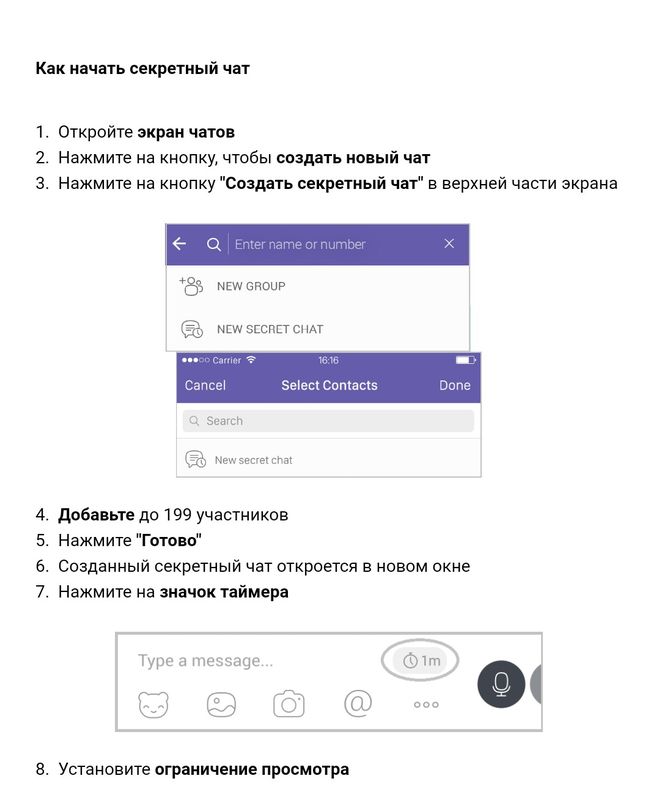 Он начинает работать с момента установки на все последующие сообщения. На отправленные сообщения до установки таймера он не влияет (то есть, их придется удалять вручную). Функция автоуничтожения также доступна в обычных переписках в Телеграм.
Он начинает работать с момента установки на все последующие сообщения. На отправленные сообщения до установки таймера он не влияет (то есть, их придется удалять вручную). Функция автоуничтожения также доступна в обычных переписках в Телеграм.
Интересный факт: Павел Дуров предлагал 200 000 долларов тому, кто сможет взломать переписку Телеграм с объяснением метода взлома. Одну из уязвимостей нашел российский программист. Но так как сама переписка так и не была взломана, он получил только часть приза — 100 000 долларов.
Это интересно: Как зарабатывать деньги в Телеграм
Кому нужны секретные чаты
Секретный чат пригодится любому человеку, который переживает за сохранность данных во время общения. Например, можно создавать чаты между сотрудниками компании, чтобы защитить бизнес или данные клиентов от утечки. Можно использовать чаты для личного общения с друзьями или родственниками. Можно вести важные переговоры с партнерами.
Как создать секретный чат в Телеграм: пошаговая инструкция
Создать секретный чат можно только с телефона или планшета — для десктопа функция пока недоступна. Второй важный момент — собеседник должен быть в сети.
Шаг 1. Открываем приложение Телеграм на мобильном устройстве. Нажимаем на значок карандаша — он позволяет начать переписку.
Шаг 2. В открывшемся окне нажимаем на пункт «Создать секретный чат».
Шаг 3. Выбираем, с кем будет переписка.
P.S. Если собеседник не онлайн, в чате будет написано «Ждем, когда **имя собеседника** появится в сети».
Шаг 4. Приветственное окно показывает нам, что это секретный чат. Напротив имени собеседника виден замочек и знак часов.
P.S. Обратите внимание, как только сделан скриншот, в окне диалога появляется уведомление об этом. Такое же уведомление появится, если скрин сделает собеседник.
Шаг 5. Если нужно, настраиваем таймер на автоудаление сообщений. По умолчанию он отключен. Жмем на 3 точки в правом верхнем углу, чтобы вызвать меню чата. Нажимаем «Включить удаление по таймеру».
Можно выбрать интервал от одной секунды до одной недели.
После установки таймера в окне чата появится соответствующее уведомление. Напротив имени собеседника также появится кружочек с количеством установленных секунд, минут или дней. В примере установлен таймер на 10 секунд.
Таймер можно отключить. Тогда сообщения после установки таймера и до его отключения будут удаляться, а новые (после отключения таймера) уже нет. Чтобы отключить таймер нужно снова зайти в меню, нажать «Включить удаление по таймеру» и в списке временного диапазона найти вариант «Откл».
Шаг 6. Пишем первое сообщение в чат.
Важный момент — если вы отправляете ссылки, то при включении их предпросмотра, они сохраняются на сервере. То есть, это уже не так конфиденциально, как без предпросмотра. Соответствующее предупреждение показывается при попытке отправить ссылку в чат. Можно согласиться на предпросмотр ссылок или отменить его, тогда ссылки будут некликабельными.
То есть, это уже не так конфиденциально, как без предпросмотра. Соответствующее предупреждение показывается при попытке отправить ссылку в чат. Можно согласиться на предпросмотр ссылок или отменить его, тогда ссылки будут некликабельными.
Попробуем переслать сообщение в другой чат. Зажимаем его, пока не появится дополнительное меню. В обычном чате есть кнопка «Переслать», но в закрытом она неактивна (кнопка справа). Активна только кнопка «Ответить».
То же самое будет при попытке переслать фото, видео или любой файл.
Кстати, в секретном чате можно не только переписываться, но и созваниваться. Есть обычные и видеозвонки. Чтобы совершить звонок, нужно зайти в меню чата и выбрать соответствующий пункт меню. По логике звонки внутри закрытого чата тоже должны шифроваться.
Шаг 7. При желании можно удалить историю чата вручную. Для этого снова заходим в меню и выбираем «Очистить историю».
Важно: если в обычной переписке можно выбрать, как удалять историю — только у вас или у собеседника тоже, то в скрытом чате нет такого выбора. История удаляется сразу у обоих собеседников.
История удаляется сразу у обоих собеседников.
Шаг 8. Находим чат в общем списке диалогов. В секретном чате имя собеседника выделено зеленым цветом и рядом с ним нарисован замок. На примере наглядно видно, как отличается секретный чат и обычный диалог с одним и тем же человеком. Это две разных переписки.
Шаг 9. Удаляем сам чат. Его можно удалить из общего списка чатов или внутри секретного чата. Чтобы удалить из общего списка, удерживаем чат, пока сверху не появится панель инструментов. Находим значок корзины и кликаем на нее.
Чтобы удалить чат изнутри, открываем его меню и жмем на кнопку «Удалить чат».
Важно: если история переписки при удалении исчезает у двух собеседников, то при удалении самого чата нужно дополнительно указать, для кого его удалить — только для вас или для собеседника тоже. Если не поставить галочку напротив имени собеседника, у вас чат удалится, а у собеседника будет висеть в списке всех чатов.
*Если выйти из своей учетной записи в Телеграм, секретный чат удалится автоматически.
В начале раздела мы писали, что чат можно создать только на мобильном устройстве. Увидеть его можно тоже только на мобильном устройстве. То есть, если у вас скрытый чат с человеком, у него есть Телеграм на телефоне и на компьютере, то на компьютере он не увидит чат и не узнает о нем, пока не зайдет в телефон. Никакие уведомления в десктоп не приходят, в списке чатов на ПК он тоже не отображается.
Заключение
Секретные чаты в Телеграм — один из способов безопасного общения в сети. Но всегда есть обходные пути. Например, собеседник может сфотографировать переписку на второй телефон. Поэтому советуем обмениваться конфиденциальной информацией только с теми людьми, которым можно доверять. И даже в этом случае бывает информация, которую безопаснее передать при личной встрече.
Полезные ссылки:
- Как скопировать ссылку в Телеграм — на канал, профиль, группу
- Как сделать кнопку-ссылку на сайт в Telegram-канале
- Боты и сервисы для рассылок в Телеграм
Сравнение онлайн-курсов
Перед тем, как купить любой курс, сравните условия от разных школ — стоимость обучения, скидки, длительность, есть ли программа трудоустройства.
Подобрать онлайн-курс >>
Реклама
Больше статей по теме:
РЕКОМЕНДУЕМ:
Реклама
НОВОСТИ
ОБЗОРЫ
СТАТЬИ
Реклама
Секретный чат в Телеграм – что это, как работает
Содержание
- В чем суть секретного чата
- Отличия от обычного чата
- Как создать
- – На компьютере
- – На смартфоне
- Как удалить
- Отмена
- Таймер самоуничтожения сообщений
- Когда стоит использовать секретный чат
- ТОП фишек секретных чатов
Секретный чат в Телеграм работает по протоколу Диффи-Хеллмана, подразумевающий обмен ключами шифрования 🗝️ между устройствами.
Шифрование обеспечивает безопасное end-to-end (пользователь-пользователь) соединение. Ключом является изображение, которое должно совпадать у обоих собеседников.
Проникнуть в такой чат невозможно, но помимо этого существуют дополнительные меры по сохранению безопасности таких чатов.
В чем суть секретного чата
Секретный чат – дополнительная функция мессенджера, доступная каждому пользователю. Секретные чаты существуют для сохранения безопасности в общении, предотвращения атак и вторжений в личную переписку.
Отличия от обычного чата
Все чаты, обычные и секретные, мессенджер защищает от атак и кражи информации. Разница лишь в уровне защищенности, которые обеспечивает специальный формат.
💁♀️ Список отличий:
- Прочитать секретный чат получится только на устройстве, где он был создан.
- Выход из аккаунта удалит все секретные чаты, так как сессия будет сброшена.
- Формат не поддерживает пересылку сообщений.
- Нельзя сделать скриншот без стороннего приложения.
- Создавайте с одним пользователем сколько угодно чатов.
- Шифрование между обычным чатом отличается, обычные передают информацию от клиента к серверу, сервер — к собеседнику.
 Секретный передает информацию напрямую собеседнику, она не хранится на серверах.
Секретный передает информацию напрямую собеседнику, она не хранится на серверах. - Доступны самоуничтожающиеся сообщения.
Таким образом, с помощью специального алгоритма шифрования и дополнительный функций, секретный чат обеспечивает дополнительную защиту общения.
Как создать
Секретные чаты доступны во всех мобильных официальных клиентах. Функционал может отсутствовать в сторонних приложениях из-за неполадок, но в большинстве также присутствует.
Их можно создавать с кем угодно, сколько угодно раз. Пользователь не может запретить это в настройках конфиденциальности.
На компьютере
На текущий момент, через официальный клиент для Windows, Linus, MacOS нельзя создать секретный чат.
Мы дополним инструкцию, когда появится обновление, решающее этот вопрос.
Пользователи обходят подобное ограничение используя эмуляторы Android устройств. Самым популярным и простым в использовании является BlueStacks. Воспользоваться мобильной версией Telegram на ПК можно после установки программы, генерации эмуляции и скачивания мессенджера.
На смартфоне
В меню приложения кнопка «Новый секретный чат» (New Secret Chat или, в некоторых версиях, New Secret Room) откроет список контактов, среди которых нужно выбрать собеседника.
Секретный чат создается через пункт меню «Создать секретный чат»
Отсутствующего в контактах пользователя можно найти через поиск в открывшемся окне. Используйте имя или логин пользователя для поиска.
Чат будет создан после выбора контакта, но писать в него можно только тогда, когда он окажется в сети.
Как удалить
Удаляется секретный чат также, как и обычный.
Удаление через список чатов:
- В списке чатов найдите нужный.
- Нажмите на него и удерживайте до появления галочки.
- В правом верхнем углу нажмите на иконку мусорного бака.
- Во всплывающем окне выберите «Удалить чат».
Удаление секретного чата в Телеграм через список чатов
На странице чата:
- В правом верхнем углу нажмите на кнопку «Три точки».
- В выпадающем меню выберите «Удалить чат».

- Во всплывающем окне подтвердите действие.
Удаление секретного чата через страницу чата
После подтверждения действия чат безвозвратно удалится.
💡 Для того, чтобы удалить все сообщения в чате, не обязательно удалять его полностью. Можно воспользоваться очисткой. Для этого повторите действия выше, но вместо удаления, выберите «Очистить чат». Учтите, восстановить сообщения уже не получится.
Отмена
Созданный случайно секретный чат не нужно отменять.
После создания, не стремитесь писать собеседнику о том, что произошла ошибка. Оставьте чат пустым и удалите его.
До первого сообщения в секретном чате, у собеседника он не появится
В случае, если сообщение уже написано, но не прочитано: очистите чат и удалите его. Отсутствующий в сети пользователь никогда не узнает о его существовании.
Существующий, прочитанный чат нельзя отменить. Его можно удалить или установить таймер самоуничтожения.
Таймер самоуничтожения сообщений
Все сообщения, отправленные в СЧ, можно удалить вручную или автоматически. Удобнее всего это делать через самоуничтожение сообщений. С помощью встроенной функции можно задать таймер, который начнет отсчет после прочтения сообщения собеседником. Как только время выйдет, сообщение бесследно удалится.
Удобнее всего это делать через самоуничтожение сообщений. С помощью встроенной функции можно задать таймер, который начнет отсчет после прочтения сообщения собеседником. Как только время выйдет, сообщение бесследно удалится.
Такая мера предосторожности полезна для тех, кто переживает за прочтение сообщения сторонним лицом, которое может иметь физический контакт с телефоном. Использование удаления сообщений не обязательно, если к аккаунту может иметь доступ лишь человек с другого устройства: там секретного чата не будет.
Установить таймер самоуничтожения можно:
- нажав на иконку часов на странице чата;
- выбрав одноименный пункт меню чата, в правом верхнем углу экрана.
💭 Изображения под таймером менее 1 минуты будут доступны только при удержании на них пальца или открытии в полном размере.
Когда стоит использовать секретный чат
Нужнее всего секретные чаты тем, кто желает полностью безопасного общения в сети. Пользователи обсуждают политику, личные и семейные проблемы.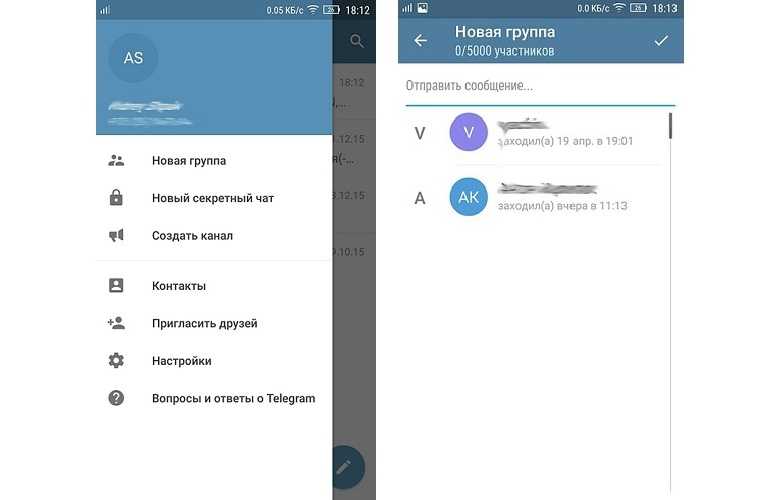 Формат может быть необходим в ситуациях, когда обсуждение секретно, его копирование и пересылка недопустима.
Формат может быть необходим в ситуациях, когда обсуждение секретно, его копирование и пересылка недопустима.
Секретные чаты в Telegram выбирают, потому что сообщения в них не передаются на сервера. Перехватить их, прочитать или расшифровать не смогут в спецслужбах или в офисе программы.
ТОП фишек секретных чатов
- Чат сохранится только на текущем устройстве и только у двух человек.
- Сообщения удалятся автоматически через 1-15 секунд, 30 секунд, 1 минуту, час, день или неделю с помощью настройки таймера.
- На секретные чаты нет ограничения. В отличие от обычных, можно создать несколько диалогов с одним контактом.
- Невозможно восстановить сообщения или переписку, которая была удалена. Всегда двустороннее удаление.
- Пересылать или скринить сообщения запрещено. Если ограничение удастся обойти, придет уведомление.
- Нельзя начать чат, пока собеседник не в сети.
Исчезающие сообщения в приложениях чата
«Это сообщение самоуничтожится» — давний шпионский фильм (и Инспектор Гаджет ).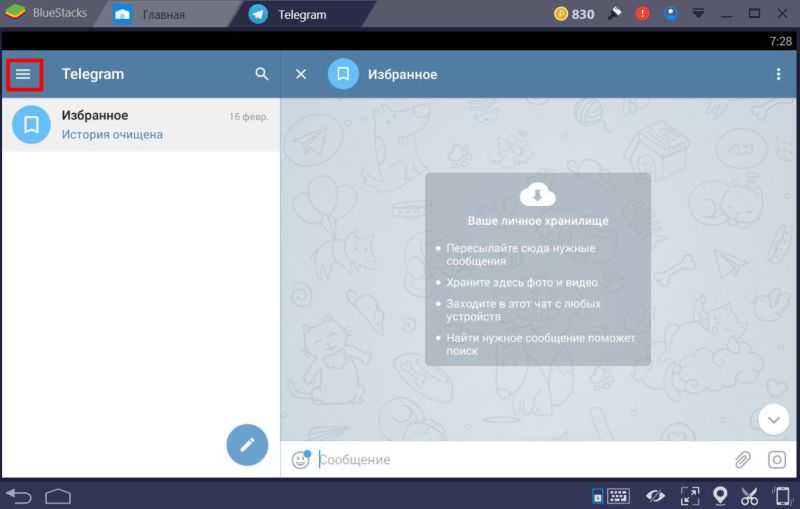 В цифровую эпоху эта функция конфиденциальности появилась в виде исчезающих сообщений, а Snapchat представил эту концепцию как новинку почти десять лет назад. Оказалось, что это медленно растущая, но устойчивая тенденция: в последние недели WhatsApp, крупнейшее в мире приложение для чата, добавило функцию просмотра сообщений только один раз.
В цифровую эпоху эта функция конфиденциальности появилась в виде исчезающих сообщений, а Snapchat представил эту концепцию как новинку почти десять лет назад. Оказалось, что это медленно растущая, но устойчивая тенденция: в последние недели WhatsApp, крупнейшее в мире приложение для чата, добавило функцию просмотра сообщений только один раз.
[Будьте в курсе последних цифровых событий. Подпишитесь на новостную рассылку блога ExpressVPN.]
Как работают исчезающие сообщения?
Эта функция дает вам возможность отправлять тексты и другие медиафайлы, которые будут автоматически удалены из приложения получателя — сразу или через определенный период времени.
Основное преимущество исчезновения сообщений заключается в том, что получатель не может получить копию отправляемых вами фотографий или сообщений. Это помогает сохранить конфиденциальность ваших сообщений — в определенной степени. Есть способы, которыми получатель может по-прежнему сохранять копии того, что вы отправляете, даже если они быстро исчезают, например, с помощью снимков экрана или просто сфотографировав сообщение на другом устройстве.
Возможно, в ваших любимых приложениях для чата уже есть эта функция. Вот как вы можете включить исчезающие сообщения в своем приложении для обмена сообщениями.
Исчезающие сообщения WhatsApp и функция «Просмотреть один раз»
Включив исчезающие сообщения в WhatsApp для определенных контактов, ваши сообщения будут автоматически удаляться через семь дней независимо от того, были они прочитаны или нет. В WhatsApp говорят, что эта функция призвана помочь «разговору стать более легким и приватным». Имейте в виду, что ваши сообщения могут остаться, если получатель цитирует их в ответе, пересылает их, включает автоматическую загрузку фотографий и т. д.
Новая функция WhatsApp «Просмотреть один раз» позволяет отправить изображение или видео, которые автоматически удаляются после того, как получатель откроет их . Он не будет сохранен в фотоколлекции получателя, даже если у него включена автоматическая загрузка. Если получатель не откроет фото или видео в течение 14 дней, оно будет удалено из чата.
Чтобы включить исчезающие сообщения WhatsApp , сначала откройте приложение WhatsApp и коснитесь имени выбранного контакта, затем коснитесь «Исчезающие сообщения» и включите его.
Чтобы использовать функцию WhatsApp «Просмотреть один раз» , коснитесь символа «1» после выбора медиафайла, который вы хотите отправить.
Режим исчезновения Instagram
В режиме исчезновения Instagram отправленные сообщения исчезают, как только получатель закрывает окно чата после просмотра его содержимого. Режим «Исчезновение» работает только для разговоров один на один и не может быть включен для групповых чатов, а отправитель сообщения получает предупреждение, если был сделан снимок экрана.
Чтобы включить Instagram Vanish Mode , просто откройте существующий чат (или начните новый чат) с кем-нибудь, затем проведите вверх по нижней части экрана и отпустите. Вы узнаете, что режим «Исчезновение» включен, когда экран становится черным, сопровождаемым падающими смайликами «тише».
Секретный чат Telegram
В отличие от некоторых других приложений, Telegram не имеет режима исключительно для исчезновения сообщений — вместо этого он предлагает функцию сквозного шифрования сообщений, известную как секретный чат.
В секретных чатах сообщения нельзя пересылать в другие чаты, а когда вы удаляете свои сообщения из чата, получателю будет приказано удалить и их. Он также имеет настраиваемый таймер самоуничтожения в чате, поэтому вы можете настроить исчезновение отдельных сообщений в любое время от минуты до одной недели.
Секретные чаты зависят от устройства, поэтому вы не сможете получить доступ к чату, скажем, на своем компьютере, если вы запустили его на своем телефоне. Если вы выйдете из Telegram или удалите секретный чат, все его содержимое исчезнет навсегда. Секретный чат работает только для чатов один на один, но вы можете начать сколько угодно секретных чатов с одним и тем же пользователем.
Чтобы начать секретный чат Telegram , откройте профиль контакта, с которым вы хотите начать чат, коснитесь значка с тремя точками (…), затем выберите «Начать секретный чат».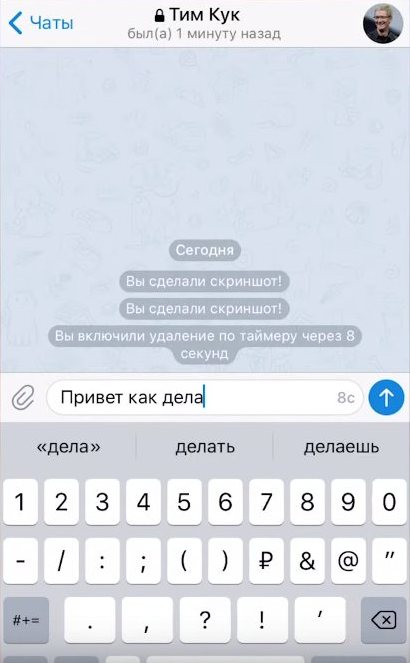
Сигнал об исчезновении сообщений
Сигнал, одно из первых чат-приложений, включающее эту функцию, использует таймер исчезновения сообщений для обратного отсчета до удаления сообщения. Вы узнаете, было ли отправлено сообщение, чтобы оно исчезло, по тикающему значку таймера внизу всплывающей подсказки. Для отправленных сообщений этот таймер активируется после отправки; для полученных сообщений таймер запускается после того, как вы его просмотрели.
Исчезающие сообщения в Signal могут быть включены для всех без исключения чатов, даже для групп, и ими может управлять любой участник чата. Таймер синхронизируется с вашей учетной записью на всех устройствах.
Вы можете включить исчезающие сообщения Signal , перейдя в Настройки Signal > Конфиденциальность > Таймер по умолчанию для новых чатов. Выберите время (максимум четыре недели), затем нажмите «Сохранить» для Android или «Установить» для iOS.
Snapchat (сообщения по умолчанию)
Известный тем, что предлагает эфемерный опыт, сообщения и снимки Snapchat по умолчанию мгновенно удаляются, как только оба пользователя открывают и закрывают чат.
Пользователи Snapchat, которые предпочитают, чтобы их сообщения в чате не исчезали немедленно, также могут настроить удаление своих чатов через 24 часа после просмотра. Все сообщения группового чата будут автоматически удалены через 24 часа независимо от того, были ли они прочитаны, а неоткрытые чаты также будут удалены через 30 дней.
Facebook Messenger Секретные разговоры
Messenger — это популярное приложение Facebook для обмена мгновенными сообщениями, с помощью которого пользователи могут отправлять текстовые сообщения, отправлять фотографии и другие мультимедийные данные, а также звонить другим контактам Facebook. Однако разговоры в Messenger до сих пор не полностью зашифрованы по умолчанию — и не будут, по крайней мере, в течение нескольких лет.
Войти в секретные разговоры Messenger. Эта дополнительная функция создает сквозной зашифрованный чат между двумя пользователями, предоставляя обоим уникальный ключ устройства, который можно использовать для проверки безопасности сообщений. В отличие от обычного мессенджера, здесь также можно установить таймер для автоматического удаления сообщения, а значок замка будет отображаться рядом с именем вашего контакта, чтобы обозначить чат как секретный разговор.
В отличие от обычного мессенджера, здесь также можно установить таймер для автоматического удаления сообщения, а значок замка будет отображаться рядом с именем вашего контакта, чтобы обозначить чат как секретный разговор.
На данный момент секретные разговоры доступны только в приложении Messenger для iOS и Android и зависят от устройства; вы не сможете инициировать или просматривать их в чате Facebook, messenger.com, а также на своем рабочем столе или любом другом устройстве, которое изначально не было связано.
Чтобы начать секретный разговор Facebook , коснитесь значка черновика нового сообщения на главной вкладке, коснитесь «Секрет» в правом верхнем углу и выберите предполагаемого получателя. Вы также можете нажать значок таймера в текстовом поле, чтобы сообщения исчезли. Секретный разговор также будет иметь немного другой вид, с черно-серым пузырем сообщения.
Конфиденциальный режим Gmail
Исчезающие сообщения предназначены не только для социальных сетей и приложений для обмена сообщениями. В Gmail также есть эквивалентная функция, известная как конфиденциальный режим. При включенном конфиденциальном режиме вы сможете установить время истечения срока действия для сообщений электронной почты и даже отозвать доступ в любое время. Обычные параметры пересылки электронной почты, копирования, печати и загрузки будут отключены.
В Gmail также есть эквивалентная функция, известная как конфиденциальный режим. При включенном конфиденциальном режиме вы сможете установить время истечения срока действия для сообщений электронной почты и даже отозвать доступ в любое время. Обычные параметры пересылки электронной почты, копирования, печати и загрузки будут отключены.
Вы можете включить конфиденциальный режим Gmail на своем компьютере или мобильном устройстве следующими способами:
Для компьютеров: сначала откройте Gmail в браузере, нажмите «Создать», затем нажмите «Включить в правом нижнем углу окна. Затем у вас будет возможность установить дату истечения срока действия и пароль.
Для Android и iOS сначала откройте приложение Gmail > Написать > Еще . . . > Конфиденциальный режим и включите его. Затем вы можете установить дату истечения срока действия и пароль.
Следует ли использовать исчезающие сообщения?
Исчезающие сообщения имеют несколько преимуществ. Это способ содержать ваши разговоры и архивы в порядке, автоматически удаляя любые сообщения, которые не важны. Для тех, кто заботится о конфиденциальности, эта функция добавляет уровень безопасности, поскольку снижается риск перехвата или распространения вашего разговора. А установив исчезновение конфиденциальных сообщений, вам не придется так сильно беспокоиться, если ваше устройство попадет в чужие руки.
Для тех, кто заботится о конфиденциальности, эта функция добавляет уровень безопасности, поскольку снижается риск перехвата или распространения вашего разговора. А установив исчезновение конфиденциальных сообщений, вам не придется так сильно беспокоиться, если ваше устройство попадет в чужие руки.
При этом у исчезающих сообщений есть свои недостатки. Вы бы предпочли вести учет ситуаций, связанных с финансовыми транзакциями, мошенничеством или онлайн-злоупотреблениями. А с точки зрения конфиденциальности, хотя создание скриншотов заблокировано в некоторых приложениях, получатели могут по-прежнему иметь возможность обойти эти меры, сделав фотографии или копии вашего контента с помощью другого устройства или специального программного обеспечения.
Хотя нет надежного способа гарантировать, что ваши сообщения останутся между вами и вашим получателем, общее практическое правило заключается в том, что вы должны делиться чувствительной или конфиденциальной информацией только с теми, кого вы уже знаете и кому доверяете.
Как вы относитесь к исчезновению сообщений? Дайте нам знать об этом в комментариях.
Почему вы видите сообщение «Устройство было удалено из этой беседы» в секретной беседе Facebook?
Для большинства людей основной проблемой при использовании любой платформы социальных сетей является угроза их конфиденциальности. Со всеми взломами и киберпреступлениями вполне логично нужен безопасный способ общения в приложениях для социальных сетей. Веб-сайты социальных сетей, такие как Facebook, часто предлагают различные обновления, чтобы сделать общение безопасным и противодействовать этой проблеме.
Недавно Facebook придумал способ сделать ваши мессенджеры еще более безопасными. Они развернули новую функцию секретного разговора в приложении Messenger для сквозного шифрования разговора. Секретный разговор имеет более надежный уровень шифрования, чем обычный чат, и это шифрование применяется автоматически, когда вы начинаете разговор.
В этом секретном разговоре только вы и человек, с которым вы разговариваете, можете читать сообщения, отправленные обеими сторонами. Facebook утверждает, что они не могут прочитать этот зашифрованный разговор, и они не будут хранить данные, которыми поделились, где бы то ни было.
Facebook утверждает, что они не могут прочитать этот зашифрованный разговор, и они не будут хранить данные, которыми поделились, где бы то ни было.
Для достижения этой цели Facebook назначает ключ шифрования всем устройствам, участвующим в этом разговоре. Только с помощью этого ключа вы можете получить доступ к секретному разговору. Однако, если вы потеряете ключ, вы больше не сможете читать эти сообщения.
Как присоединиться к секретному разговору?
Вы можете быстро начать новый секретный разговор в Facebook Messenger, выполнив следующие действия.
- Откройте приложение Messenger на своем телефоне.
- Затем перейдите к разговору, который вы хотите превратить в секретный разговор.
- Щелкните значок информации в правом верхнем углу экрана.
- Нажмите на опцию «Секретный разговор».
- Теперь ваш разговор будет зашифрован, и только вы и получатель сможете видеть сообщения.
Теперь вы можете наслаждаться зашифрованной секретной беседой с вашим другом, не беспокоясь о том, что кто-то посторонний в вашем личном разговоре.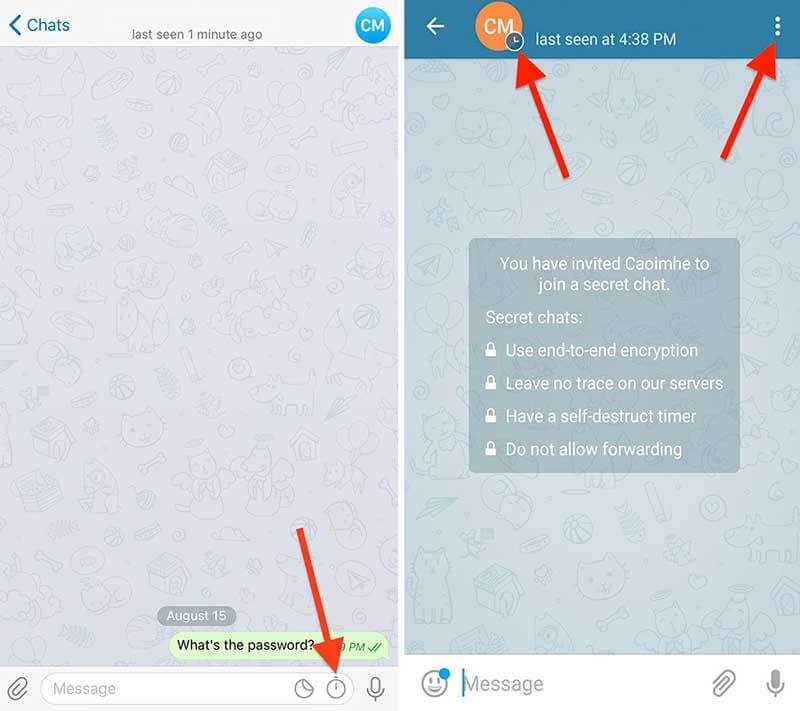
Секретный разговор имеет несколько функций, которые могут сделать чат более безопасным и продуктивным. Например, вы можете установить таймер для автоматического удаления сообщений в беседе. Вы можете выбрать период времени, по истечении которого отправленные вами сообщения будут автоматически удаляться из чата. Никто не сможет прочитать эти сообщения после их удаления, и вы можете установить таймер на пять секунд после его отправки.
Однако существует несколько ограничений на использование секретного разговора. Есть некоторые функции, которые Facebook не поддерживает, как в обычном чате. В этом разговоре, кроме текстовых сообщений, можно отправлять только стикеры, видео, голосовые записи и картинки. Вы не можете отправлять групповые разговоры, GIF-файлы, а также совершать аудио- и видеозвонки и платежи.
Что означает «Устройство было удалено из этого разговора»?
При использовании функции секретного разговора вы можете получить уведомление о том, что кто-то удалил устройство из разговора. Это уведомление означает, что другой человек в беседе покинул чат и больше не может видеть личные сообщения чата. Если в секретном разговоре более двух участников, это уведомление будет означать, что одно из устройств покинуло чат.
Это уведомление означает, что другой человек в беседе покинул чат и больше не может видеть личные сообщения чата. Если в секретном разговоре более двух участников, это уведомление будет означать, что одно из устройств покинуло чат.
Как удалить устройство из секретного разговора?
Стоит отметить, что вы не можете удалить другого человека из беседы. Однако, если вы хотите удалить свое устройство из разговора на экране, вы можете выполнить следующие действия:
- Откройте приложение Messenger и перейдите в свой профиль.
- Нажмите на параметр конфиденциальности и выберите «Секретный разговор».
- Вы увидите переключатель, который можно отключить, чтобы удалить свое устройство из всех секретных разговоров.
- После выбора этой опции вы получите уведомление о том, что ваше устройство удалено из приватных разговоров.
- После того, как ваше устройство будет удалено из беседы, вы не сможете просматривать или отправлять какие-либо сообщения в этой беседе.

Что означает «Устройство было добавлено в этот разговор»?
Аналогично, как и в предыдущем уведомлении, вы можете получить сообщение о том, что устройство добавлено в секретный диалог. Это означает, что кто-то в разговоре добавил другое устройство к разговору. Только участники секретного разговора могут добавить другого участника в чат. Вам следует продолжить чтение, чтобы узнать, как добавить участника в секретный разговор.
Как добавить устройство в Секретный Разговор?
Поскольку доступ к секретному разговору возможен только с устройств, имеющих ключ шифрования, только обладатели ключа шифрования могут добавить новое устройство к секретному разговору. Чтобы добавить новое устройство в секретный разговор, выполните следующие действия:
- Установите приложение Messenger на новое устройство, на котором вы хотите просмотреть секретный разговор.
- Войдите в систему с той же учетной записью, которую вы используете для секретного разговора.


 Секретный передает информацию напрямую собеседнику, она не хранится на серверах.
Секретный передает информацию напрямую собеседнику, она не хранится на серверах.